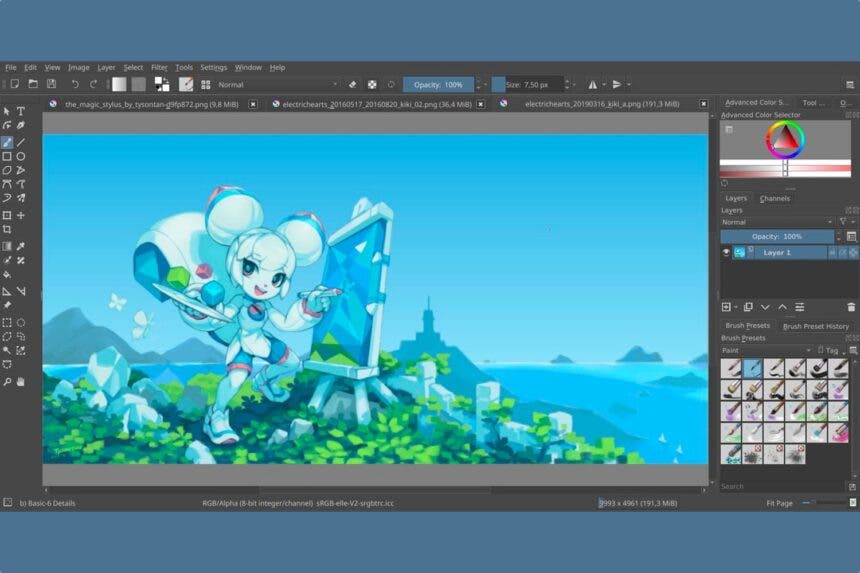Avete preso un Chromecast? Ottimo, ma sapete utilizzarlo completamente come deve? Non tutti sanno che questa pennetta ha davvero una grossa quantità di funzioni interessanti. Vediamo perciò qualche trucchetto per sfruttarli…
Nota: ricordatevi che molte di queste impostazioni possono essere dirette tramite l’App Google Home. Potete scaricare l’app direttamente dal Play Store (https://play.google.com/store/apps/details?id=com.google.android.apps.chromecast.app).
Lasciate partecipare i vostri ospiti. Il Chromecast ha un opzione dedicata alla partecipazione di diversi ospiti all’interno della stessa trasmissione. Potete trovare quest’opzione entrando nel programma, selezionare le opzioni relative ai dispositivi, e quindi abilitate la modalità Ospite (o Guest). Tenete conto che dovete dare i PIN numerico a tutte le persone che vogliono sfruttare la modalità Ospite. In questa modalità, è possibile interagire con il Chromecast mandando tutti i contenuti che desiderano.
Trasformate la TV in stereo. Molti programmi come Spotify e Pandora possono trasmettere uno Stream audio direttamente al Chromecast. In questo modo non vi limiterete solamente ai giochi o a qualche contenuto d’immagine o video – potete portare qualsiasi musica o uno streaming radio direttamente alla vostra televisione.

Usatelo per tenervi organizzati. Potete scaricare Dashboard Cast (https://play.google.com/store/apps/details?id=com.rir.dashboardcast). Questo è un programma nel quale potete inserire una serie di Widgets che possono essere visualizzati direttamente sulla televisione. Meteo, calendario, appuntamenti ed altro ancora: tutto questo dritto sullo schermo della vostra TV. E’ comodo se non avete nessun altro posto a disposizione per tenere a mente cosa dovete fare nelle prossime ore.
Aumentate le prestazioni con un adattatore Ethernet (https://store.google.com/product/ethernet_adapter_for_chromecast). Proprio così: se il vostro Wifi non è esattamente uno dei più potenti ed il vostro Chromecast “Lagga” allora potete dargli tutta la potenza d’una buona connessione LAN. Questo permetterà al vostro Chromecast di sfruttare tutta la connessione che il vostro Router può dare, anche se al costo d’un lungo filo che deve partire dalla vostra TV.
Usate il Chromecast anche con una connessione 3G/4G. Di regola il Chromecast non ha l’opzione per inserire una scheda SIM, ma potete attualmente usare un piccolo trucco per permettere alla penna di funzionare anche in presenza d’una connessione 3G. Le soluzioni sono in realtà molteplici: potete usare due cellulari, uno che condivide la connessione e l’altro che si connette al Chromecast. Alternativamente, potete anche usare un Router portatile con l’entrata per la SIM. Questo permette alla pennetta di utilizzare una connessione simile.
Installate una bella collezione di Apps (https://store.google.com/product/chromecast_2015_apps). Sapete che esistono programmi dedicati proprio al Chromecast? Come abbiamo già fatto nota, possiamo installare Apps che sfruttano principalmente il Chromecast per darci possibilità di usare giochi ed altre funzioni utili. Fate una bella scorsa a tutti i programmi disponibili ed installate quelli che ritenete siano più divertenti o che entrano nelle vostre necessità.
Cambiate la frequenza di trasmissione. Il Chromecast funziona principalmente su una qualità di trasmissione superiore ai 50Hz, ma potete abbassarla se il programma presenta problemi di visualizzazione o se il Chromecast non l’ha impostato automaticamente da sé. Aprite Google Home e cercate fra i dispositivi disponibili il vostro Chromecast. Aprite successivamente le impostazioni di quel dispositivo. Passate quindi a “Schermo” (o display) e al suo interno troverete l’opzione per cambiare gli Hz di trasmissione.
Volete guardare qualcosa ma non volete disturbare le persone presenti con voi? Installate LocalCast (https://play.google.com/store/apps/details?id=de.stefanpledl.localcast). Questo programma vi permette di guardare un qualsiasi contenuto video pur trasmettendo l’audio direttamente sul vostro cellulare. Questo vi può dare la possibilità di connettere delle cuffie nel vostro Smartphone e non dare perciò fastidio a nessuno.
Riproducete il vostro cellulare direttamente sullo schermo. Molti prendono un Chromecast proprio per questo scopo, ma non sanno che bisogna attualmente abilitare una funzione precisa per vedere il proprio cellulare sulla TV. Questa funzione ha diversi nomi: Screen Mirroring, ad esempio. Potete trovarlo direttamente nelle impostazioni rapide del vostro cellulare, perciò scorrete il vostro dito dall’alto verso il basso mentre siete nella Home ed estendete le varie funzioni rapide che potete abilitare. Fra queste è probabile che troverete quella che vi serve, se il vostro cellulare è compatibile.